
Menu
>
Pann. contr.
>
Cf. guidata
.
Utilizzare la Configurazione guidata per definire le
impostazioni di connessione ed e-mail. La disponibilità delle
voci nella Configurazione guidata dipende dalle funzionalità
del dispositivo, dalla carta SIM, dal fornitore del servizio e dai
dati nel database della Configurazione guidata.
Per avviare la Configurazione guidata, selezionare
Avvia
.
Per ottenere risultati ottimali quando si utilizza la
Configurazione guidata, lasciare la carta SIM inserita nel
dispositivo. Se la carta SIM non è inserita, seguire le istruzioni
sul display.
Selezionare una delle seguenti opzioni:
•
Operatore
— Consente di definire le impostazioni
specifiche dell'operatore, ovvero MMS, Internet, WAP e
streaming.
•
Config. e-mail
— Consente di configurare un account
POP, IMAP o Mail for Exchange.
•
Push-to-talk
— Consente di configurare le impostazioni
push-to-talk.
•
Condivis. video
— Consente di configurare le
impostazioni della condivisione video.
Le impostazioni che è possibile modificare possono variare.
Menu
Selezionare
Menu
.
© 2010 Nokia. Tutti i diritti sono riservati.
25
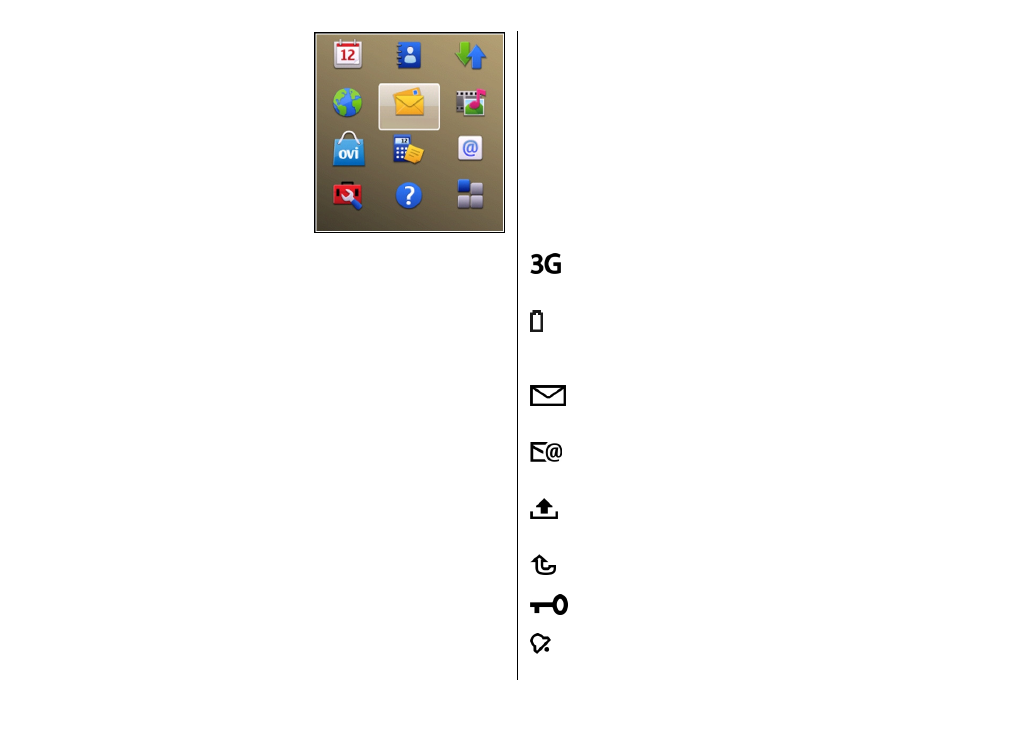
Il menu rappresenta il punto di
partenza da cui è possibile aprire
tutte le applicazioni del dispositivo
o della memory card.
Il menu contiene applicazioni e
cartelle, che sono gruppi di
applicazioni simili. Tutte le
applicazioni installate nel
dispositivo vengono salvate nella
cartella Applicazioni, per
impostazione predefinita.
Per aprire un'applicazione, selezionarla e premere il tasto di
scorrimento.
Per passare da un'applicazione aperta a un'altra, tenere
premuto il tasto Principale e selezionare un'applicazione. Il
funzionamento in background di alcune applicazioni
aumenta il consumo della batteria e ne riduce la durata.
Selezionare
Opzioni
, quindi una delle seguenti opzioni:
•
Cambia vista menu
— Consente di visualizzare le
applicazioni in un elenco o in una griglia.
•
Dettagli memoria
— Consente di visualizzare il consumo
di memoria di applicazioni e dati differenti memorizzati
sul dispositivo o sulla memory card e di controllare la
quantità di memoria disponibile.
•
Nuova cartella
— Consente di creare una nuova cartella.
•
Rinomina
— Consente di rinominare una nuova cartella.
•
Sposta
— Consente di riorganizzare la cartella. Scorrere
fino all'applicazione che si desidera spostare e selezionare
Sposta
. Accanto all'applicazione viene visualizzato un
segno di spunta. Scorrere fino a una nuova posizione e
selezionare
OK
.
•
Sposta in cartella
— Consente di spostare
un'applicazione in una cartella diversa. Scorrere fino
all'applicazione che si desidera spostare e selezionare
Sposta in cartella
, selezionare quindi la nuova cartella e
scegliere
OK
.
•
Download applicazioni
— Consente di scaricare le
applicazioni dal Web.